Barusan dee-nesia install Nougat 7.1.1 Sony Xperia Z5 dual via Flashtool. Pertamanya agak khawatir bakalan gagal, tapi untunglah berhasil. Langkah-langkahnya dee-nesia ikuti panduan dari sebuah posting di xda. Sebenarnya, langkah dan cara install Nougat 7.1.1 Sony Xperia Z5 dual ini sama saja dengan cara flash firmware untuk Xperia yang lain. Yang agak bikin ngeri cuman karena saya harus download file firmware-nya pakai XperiFirm, lalu membuat file ftf-nya. Itu saja sih. Lainnya sama.
Hehe, meskipun dulu sudah sering flash ulang Xperia M dual dan Xperia Ray, tapi ini memang masih pertama kalinya bagi saya untuk download firmware, dan membuat file ftf. Sebelumnya langsung download file ftf saja.
Siapkan bahan-bahannya dulu….
- Flashtool versi 0.9.23.2 (silahkan download di sini)
- XperiFirm 5.0.0 dari Igor Eisberg (silahkan download di sini)
- Firmware Xperia Z5 Dual E6683 Sumire 32.4.A.0.160 (silahkan download ftf-nya di sini)
- Kabel data Xperia Z5 Dual original
Ow iya, saya menggunakan Asus Pro P2420LJ dengan Windows 10.

Untuk Flashtool, saya menggunakan versi 0.9.23.2 yang merupakan versi terbaru. Saya belum mencoba menggunakan versi yang sebelumnya. Pertimbangan saya, versi terakhir ini dipastikan mendukung lineup Xperia dari 2015 keatas.
Mungkin anda perlu baca dulu Cara Install Flashtool di Windows 8 dan 10.
Demikian juga dengan XperiFirm 5.0.0, ini juga versi paling baru saat posting ini ditulis. Ini aplikasi portable, jadi tidak perlu di install. Langsung klik dua kali pada file exe-nya. Pastikan anda terkoneksi internet dengan jaringan yang stabil.
Firmware Nougat 7.1.1 32.4.A.0.160 pada link di atas saya download sendiri dengan XperiFirm.
Download firmware Xperia Z5 Dual E6683 Nougat 7.1.1 versi 32.4.A.0.160
Awalnya saya download langsung firmware-nya dari XperiFirm terintegrasi pada Flashtool itu. Semua berjalan lancar, sampai ada pesan kalau gagal karena ada nama file yang terlalu panjang. Dan disarankan untuk menempatkan download-nya di root. Hlah!!!
Ok, saya ubah lokasi download-nya di C:/. Hasilnya? Tetap saja ada error seperti itu. Ampun sudah. Setidaknya sudah 3 kali gagal download seperti itu. Dan artinya ada 8 GBan kuota internet saya habis percuma.
Akhirnya saya download dari XperiFirm standalone terpisah dari Flashtool. Dan berhasil.
Membuat file ftf Nougat 7.1.1 32.4.A.0.160
Kalau kita berhasil download firmware Xperia langsung dari Flashtool, maka file ftf-nya akan langsung terbentuk.
Karena ini download-nya dari XperiFirm terpisah, jadi perlu dibuat file ftf-nya terlebih dahulu.
Begini caranya:
- Jalankan Flashtool
- Tekan pada Tools > Bundles > Create
- Pilih lokasi di mana file hasil download firmware dari XperiFirm tadi
- Klik dua kali pada kolom Device untuk memilih perangkat. Lakukan klik dua kali untuk memilih pilihan yang muncul, sesuaikan dengan perangkat anda.
- Masukkan semua file di sisi kolom kiri ke kanan satu persatu.
- Menurut beberapa tutorial, semua file dimasukkan kecuali file berekstensi *.ta
- Saya kemarin itu terlanjur memasukkan semua file. Tapi untungnya semua baik-baik saja tuh….
Pilih folder hasil download dari XperiFirm tadi, isi nama device, branding, dan versi-nya. Lalu pindahkan semua file dari kolom kiri ke kolom kanan satu per satu.
- Lalu kalau sudah mandi, minimal sisir rambut dulu-lah, tekan tombol Create dan tunggu prosesnya. Agak lama.
- selesai file ftf-nya.
- Tutup Flashtool-nya. Silahkan ambil nafas dulu, bikin kopi, dan mendinginkan otak 10 menitan, hehe….
Hnah, sekarang tiba saatnya kita flash ftf Nougat 7.1.1 Xperia Z5 dual E6683 tadi.
Flash Install Nougat 7.1.1 Sony Xperia Z5 dual E6683 versi 32.4.A.0.160
- Jalankan Flashtool lagi
- Klik pada tombol petir dibawah menu File itu, akan muncul jendela kecil Bootmode chooser seperti ini
Kita mulai flashing dengan menekan tombol petir, pastikan sudah di Flashmode, lalu tekan tombol Ok - Defaultnya adalah pada pilihan Flashmode. Karena memang kita mau flashing firmware baru, jadi silahkan langsung tekan tombol Ok.
- Pilih firmware yang akan kita flash.
- Kalau mau melakukan clean install, centang semua pilihan pada kolom Wipe. Yang lain biarkan saja sesuai defaultnya. Saya sih kemarin begitu.
Pilih firmware yang mau dipilih, lalu centang saja semua yang di kolom Wipe untuk melakukan Clean Install. Lalu tekan tombol Flash. - Tekan pada tombol Flash
- Flashtool akan mempersiapkan semuanya. Agak lama juga ini….
- Sekarang, pada unit Sony Xperia Z5 dual
- aktifkan USB debugging
- aktifkan Unknown sources pada pengaturan security
- Matikan Xperia-nya.
- Colokkan kabel data ke port USB 2.0 di laptop
- Sambil menekan tombol volume down, colokkan kabel USB ke Xperia
Kalau sudah muncul pemberitahuan begini, tekan tombol volume down di Xperia Z5 dual-mu, kemudian colokkan ke kabel data. Lepas tombol volume down kalau proses flashing sudah benar-benar berjalan. - Setelah proses flashing benar-benar berjalan, tombol volume down boleh dilepaskan
- Tunggu saja sampai selesai, kurang lebih 5 sampai 10 menitan.
- Kalau sudah ada pemberitahuan selesai dan device boleh dilepaskan di Flashtool, lepas Xperia dari kabel data
- Nyalakan Xperia Z5 dual anda.
- Proses booting pertama kali agak lama. Tunggu saja sampai selesai.
- Lanjutkan dengan melakukan setting pertama, seperti akun Google, dan seterusnya.
Selesai.
Seperti ini foto proses-nya….
Tips:
- gunakan kabel data orisinal bawaan Sony Xperia Z5 dual atau kalau tidak ada, pastikan kabel datanya bagus dan kalau dicolokkan laptop bisa mengenali Xperia anda.
- gunakan port USB 2.0. Saya sudah coba di USB 3.0, tidak bisa jalan.
Itu tadi tips dan cara install Nougat 7.1.1 Sony Xperia Z5 dual yang saya lakukan. Bagi anda pengguna Xperia Z5 tipe lain atau Z3+ rasanya juga bisa melakukan upgrade ke Nougat ini. Asalkan firmware-nya sesuai, rasanya akan aman-aman saja. Atau lebih aman lagi, kalau memang Xperia anda sudah mendapat pemberitahuan update software. Jadi bisa upgrade ke Nougat via OTA.
Dan sehari kemudian, tanggal 2 Juli, dapat email bahwa Nougat 7.1.1 untuk Xperia Z5 dual sudah bisa di download via OTA, ndak perlu pakai Flashtool. Sedih ga sih? Haha…. Saya sudah tuliskan di sini.
Setelah ini, saya akan coba tuliskan review Nougat di Xperia Z5 dual ini. Intinya sih saya cukup senang, meski ada beberapa catatan yang tidak mengenakkan. Jangan lupa like dan share-nya ya….

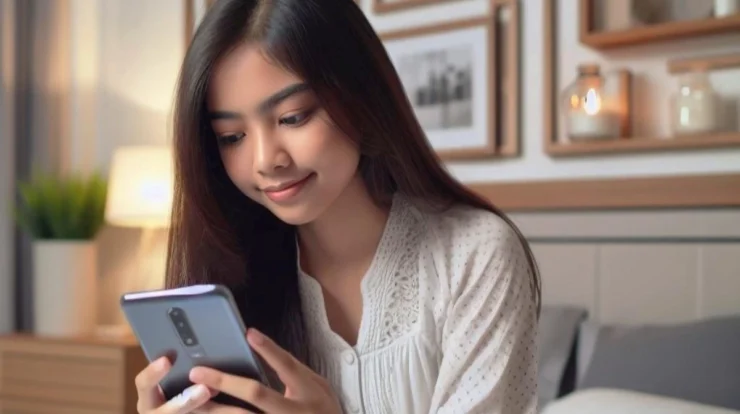
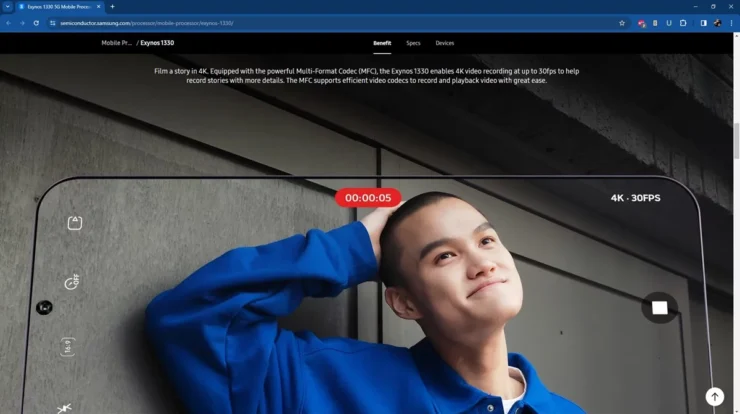




mantap sarannya good job……. and sukses